
最近、Steamゲームをプレイする際に使っているXboxワイヤレスコントローラーが突然充電できなくなる現象に遭遇しました。一晩充電しっぱなしにしても11%程度までしか充電できず、使用していると数分ですぐに切断してしまうのです。
Xboxワイヤレスコントローラー向けの純正の充電式バッテリーパックとケーブルを使っており、前回効果があったファームウェアのアップデートも試しましたが、今回は全く効果はありませんでした。
「これはもうバッテリーが故障したのか…」と諦めかけたのですが、Redditで見つけたある投稿が突破口になりました。
バッテリーの完全放電が鍵?
今回は半信半疑で、こちらのスレッドに書かれていた、「バッテリーを完全方法させてから充電する」という方法を試したところ、なんと充電が復活しました!
以下にその手順をまとめます。
-
コントローラーにバッテリーを装着した状態で、ケーブルは接続しない
-
中央の「Xボタン」を何度も押して、LEDを点滅させる

-
点滅するたびに少しずつバッテリーが消耗します
-
LEDがまったく点灯しなくなるまで繰り返します
-
-
バッテリーを取り外し、15〜20分ほど放置
-
この間にバッテリー内部の情報がリセットされるようです
-
-
再度バッテリーをコントローラーに装着しXボタンを押してLEDが反応しない事を確認後、充電ケーブルを接続
-
そのまましばらく充電を続けると、通常通り充電が始まります!
-
これで、最終的に100%まで充電できるようになりました。
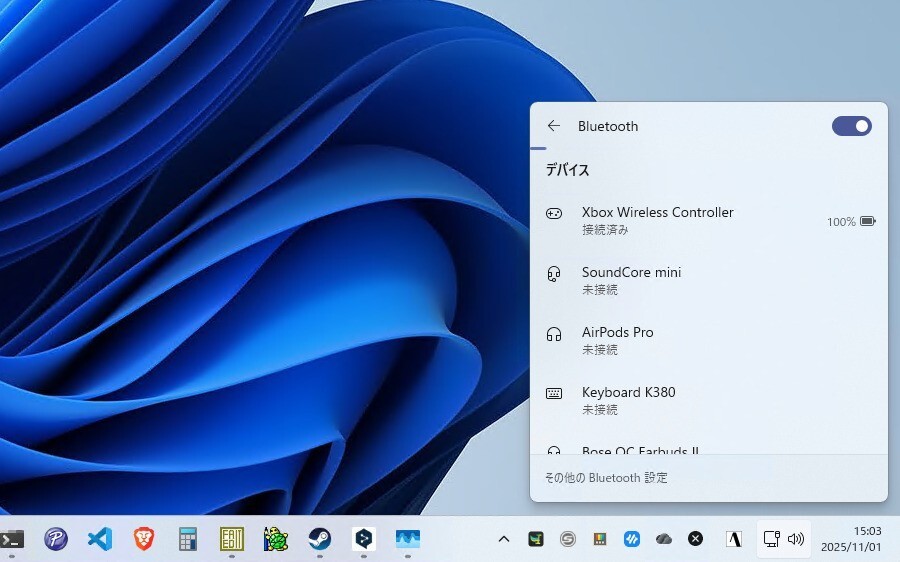
接点復活剤を塗るとか、コントローラー側の端子を少し折り曲げると良いという情報も書き込まれていましたが、今回は完全放電させるだけで充電できるようになりました。
なお、この方法は純正の充電式バッテリーパック向けのものです。バッテリーが完全に放電されるまでXボタンを何回も押す必要があり、時間がかかるのが難点ですが、根気よく試してみてください。
なぜ効くのか?
正確な技術的理由は不明ですが、どうやらバッテリーの内部情報(充電状態の記録など)が誤作動を起こしている可能性があるようです。完全に放電させることで、その情報がリセットされ、再び正常に充電できるようになるのではないかと考えられています。
まとめ
バッテリーが充電できなくなったとき、買い替えを検討する前に、ぜひこの「完全放電 > 再充電」の方法を試してみてください。実際に手元の環境では「もうダメかも」と思っていたバッテリーが復活し、無事ゲームライフを続けられています。
同じ悩みを抱えている方の参考になれば嬉しいです!









